自宅でリモートのオンライン会議を行う機能は非常に便利です。しかし、それはまた、非常に恥ずかしい瞬間のための機会の完全なリストを紹介します。
あなたが子供、ペット、赤ちゃん、またはあなたの後ろに屋外を表示している窓さえあれば、災害のためのレシピのすべての成分があります。 。
この記事では、恥ずかしいオンライン会議につながる可能性のある最も一般的な問題のいくつかと、それらを防ぐ方法について説明します。
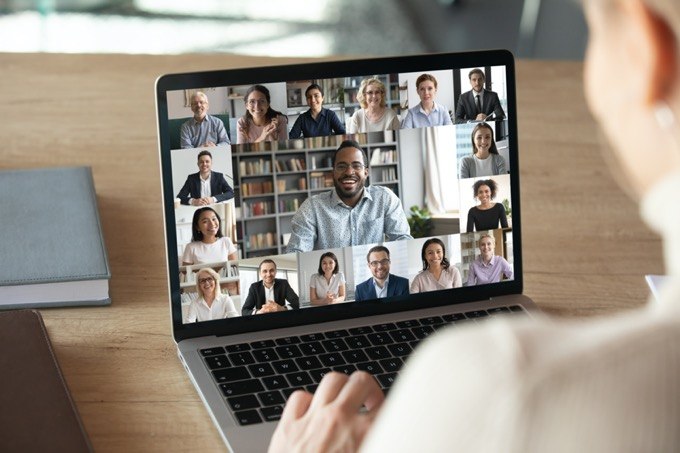
オンラインミーティング:何間違っている可能性はありますか?
ロバート・ケリー教授がBBCからテレビで生放送でインタビューを受けていたときに、そのような恥ずかしい瞬間の最も有名な例の1つがロバート・ケリー教授に起こりました。
インタビューの途中で、ケリーの幼児の年齢の子供たちが彼のオフィスに歩いて行きました。最後に、彼の必死の妻は部屋に飛び乗って、部屋から子供たちを引き抜きます。
これは恥ずかしいオンライン会議の瞬間であっただけでなく、ライブで行われ、世界中の何百万人もの視聴者に放送された瞬間でした。
恥ずかしいオンライン会議の瞬間を防ぐ
ワークスペース、コンピュータ、および会議自体を設定して、不幸なイベントの確率を減らす方法があります。
これらのガイドラインの中で、すべてのオンライン会議がl「思い出に残る」瞬間なしでスムーズに進みます。
使用していないときはカメラをブロックします
あなたのウェブカメラをカバーしてください を実行する必要があるのには、多くのセキュリティ上の理由があります。それが使用されていない限り。ただし、セキュリティは別として、準備ができる前にオンライン会議の開始時にビデオを表示したくない場合もあります。

トイレに行く人の話 が彼らのウェブカメラが開いているバスルームのドアに向けられていたので、会議。
これは複数の理由で発生する可能性があります。
これらのシナリオすべてを防ぐ最も簡単な方法は、スライダーカバーを使用することですWebカメラ(ある場合)。そうでない場合は、使用していないときにカメラを覆っておくために、テープをいくつか手元に置いておいてください。
バックグラウンドウィンドウでカーテンを使用する
ウィンドウは、光を取り込むのに最適です。オフィスですが、オンライン会議では多くの問題が発生する可能性があります。
Windowsで困惑する可能性のあるシナリオがいくつかあるので、3つの主要なシナリオを見てみましょう。
悪人のように見えます
誰かが会議に現れて、暗い部屋では影のようにしか見えません。その人についての第一印象はどうですか?

ほとんどの人は、悪人がダンジョンの隠れ家に座って次の邪悪な計画を計画している映画を何度も思い出します。
窓から差し込む光は、ほとんどのWebカメラでトリックを実行し、自動的に光をフィルター処理して、部屋全体を実際よりも暗く見せます。
この問題を解決する最も簡単な方法は、後ろの窓をカーテンで覆い、会議中は常にカーテンや日よけを閉めておきます。
ペットが窓を愛する
ペットも窓を愛し、ペットとオンライン会議がめったに組み合わされないことさて。
話しているときに、会議の参加者がひるんだり笑ったりしているのに気付いた場合は、後ろを覗いてみてください。
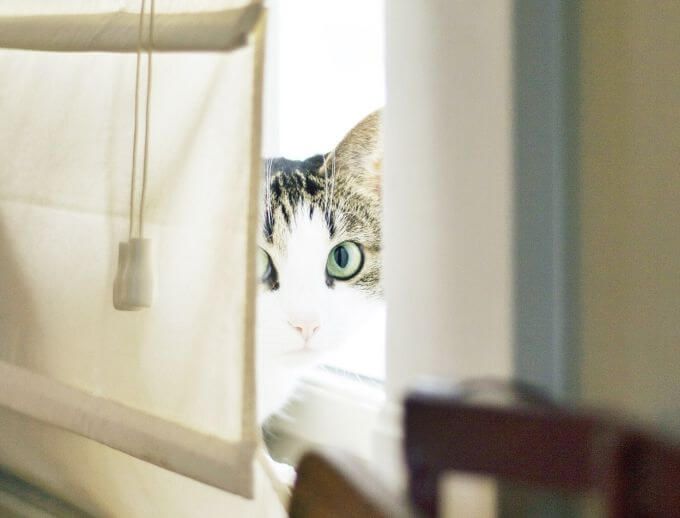
猫が上手くいっていない確率はかなり良好です。
オンライン会議を開始する準備ができている場合は、すべてのペットを部屋から出してください。彼らは、ビデオ会議中にあなたを当惑させる準備ができている窓の土台に隠れていません。
注:オフィスのドアを閉め(そしてそれをロックすると)、不要なペットや他の招待されていないゲストを遠ざけることができます。
アウトドアは必ずしも美しいとは限らない
窓のもう1つの問題は、窓の向こう側で起こる問題です。
同僚や他の人に本当に欲しいですか隣人がパジャマ姿で芝生を外に刈っているのを見ている出席者に会いますか?
窓のそばに誰が何を通過するかわからないので、これは、背後の窓にカーテンがあることを確認し、それらを使用することを確認するもう1つの理由です。
照明をクランクアップ
照明と言えば、明るいオフィスは、Web会議中に最高のビデオを作成します。完璧な照明を実現するための最良の方法は、正面を向いたモニターの後ろまたは横にウィンドウ(カーテンが開いた状態)が来るようにデスクを配置することです。
側面の窓からの自然光は、後ろの窓とは逆になります。ウェブカメラに強制的に光をフィルタリングさせるのではなく、カメラが拾う自然光を放ちます。
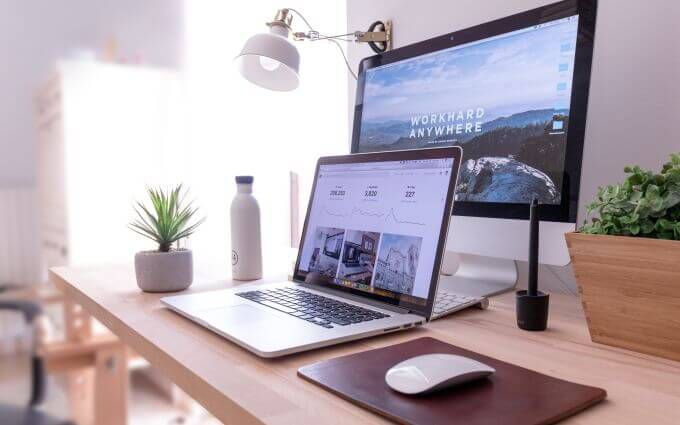
オフィスの正しい場所に窓がない場合は、次善の策は、できるだけ多くのオーバーヘッドライトをオンにすることです。
さらに、Philips Hueライト を使用して、最も明るい設定に設定します。
きちんと会議の前に
ミシガン大学による2018年の研究 によると、心理学者は、人々が自分のオフィスの状態だけで人々について否定的な意見を展開していることを発見しました。
この発見は驚くべきことではありません。しかし、一週間頑張ってオンラインビデオ会議の前に周りのスペースを片付ける時間がなかったのは残念です。
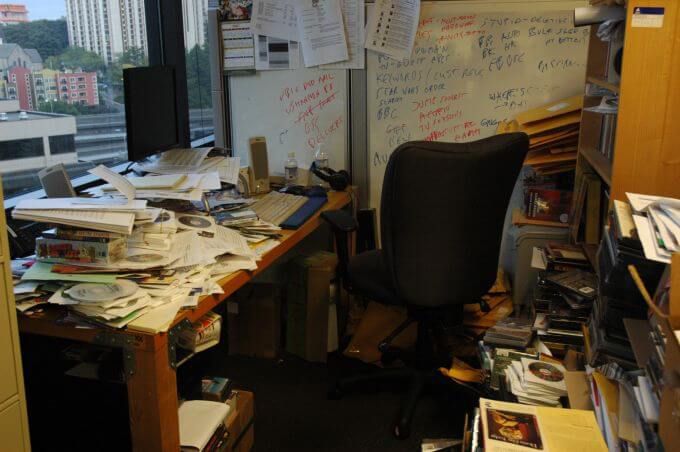
簡単な解決策は、スケジュールすることですビデオ会議の開始前に、カレンダーで少なくとも15分。その時間を費やして、あなたの後ろにある散乱物をすべて拾ってください。少なくともカメラが見ることができるすべてのものをクリーンアップします。
部屋全体がきれいである、またはデスクトップがまだ乱雑ではないが、会議に参加している人々が乱雑を見ることができない場合、彼らはそれ以上よく知りません。
ああ、私たちが作る音
音はビデオ会議中にあなたの最悪の敵になることができます。あなたのマイクがあなたを困らせることができるあらゆる種類の方法があります。
マイクがオンになっていることを忘れて、次のいずれかを実行することを検討してください:
これらのシナリオはすべて、軽度なユーモラスなものから痛みを伴う恥ずかしいものまでさまざまです。
解決策は何ですか?話す必要がない限り、会議の開始時に必ずミュートされていることを確認し、会議中はマイクの状態に注意してください。
さらに良いことに、会議の開始時にマイクが自動的にミュートのままになるように、ビデオ会議ソフトウェアの設定を構成します。
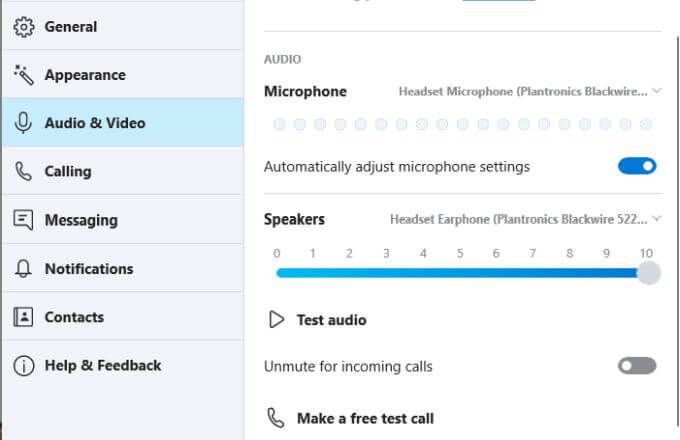
Skypeでは、この設定は設定メニュー、オーディオとビデオの下。 着信通話のミュート解除がオフになっていることを確認してください。
ほとんどの主要なビデオ会議アプリケーションには、マイクに同様の設定があります。
その他の役立つヒントh2>
上記のすべてのアドバイスを心に留めておくことで、ビデオ会議がスムーズに問題なく進行します。
ビデオ通話に役立つヒントが他にもいくつかあります:
ビデオ会議中に恥ずかしい瞬間を経験したことはありますか?下記のコメントセクションであなたの話をお待ちしています。